O Modalitate Eficientă de a Crea Note Direct din Centrul de Acțiuni Windows
Centrul de acțiuni din Windows oferă acces rapid la diverse funcții, inclusiv la un buton dedicat pentru note. În mod implicit, acesta deschide OneNote, o aplicație Microsoft. Totuși, o alternativă mai bine integrată este Action Note. Această aplicație gratuită, disponibilă în Magazinul Windows, permite crearea rapidă de note direct din Centrul de acțiuni și fixarea acestora în meniul Start.
Action Note se distinge prin funcționalitățile sale extinse. Utilizatorii pot dicta note, adăuga imagini, clasifica în diferite categorii și beneficiază de integrarea cu Centrul de acțiuni. Aceasta înseamnă că poți accesa Centrul de acțiuni și crea o notă, salvând-o rapid, fără a deschide aplicația propriu-zisă.
După instalarea Action Note, deschide Centrul de acțiuni și apasă butonul dedicat notelor. Vei fi întrebat ce aplicație vrei să folosești pentru note: OneNote sau Action Note. Selectând Action Note, butonul va deschide întotdeauna această aplicație.
Pentru a crea o notă din Centrul de acțiuni, extinde secțiunea „Action Note”. Aici poți introduce un titlu și o descriere. Nu uita să salvezi nota. Toate notele create din Centrul de acțiuni sunt automat salvate în categoria implicită.
Când creezi note din interiorul aplicației Action Note, ai posibilitatea de a adăuga o imagine folosind pictograma agrafă. Pentru a fixa o notă în meniul Start, utilizează pictograma acului degetului. Aplicația va solicita confirmarea fixării notei în meniul Start.
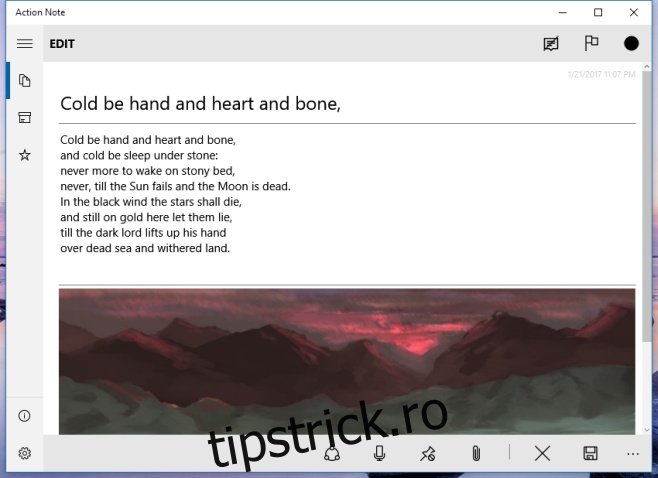
Notele create cu Action Note vor afișa titlul și imaginea (dacă a fost adăugată) direct pe dala din meniul Start. Aceste dale pot fi de dimensiuni mici, medii sau mari. Poți fixa mai multe note în meniul Start pentru acces rapid.
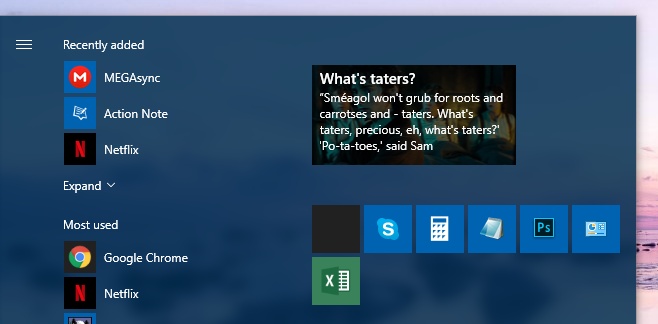
Pentru a modifica categoria implicită a notelor, mergi la setările Action Note. Aici poți personaliza și tipul de dală afișată în meniul Start, precum și câmpurile pentru note rapide din Centrul de acțiuni.
Este remarcabil cât de bine Action Note se integrează cu Windows 10, depășind chiar și OneNote în acest aspect.